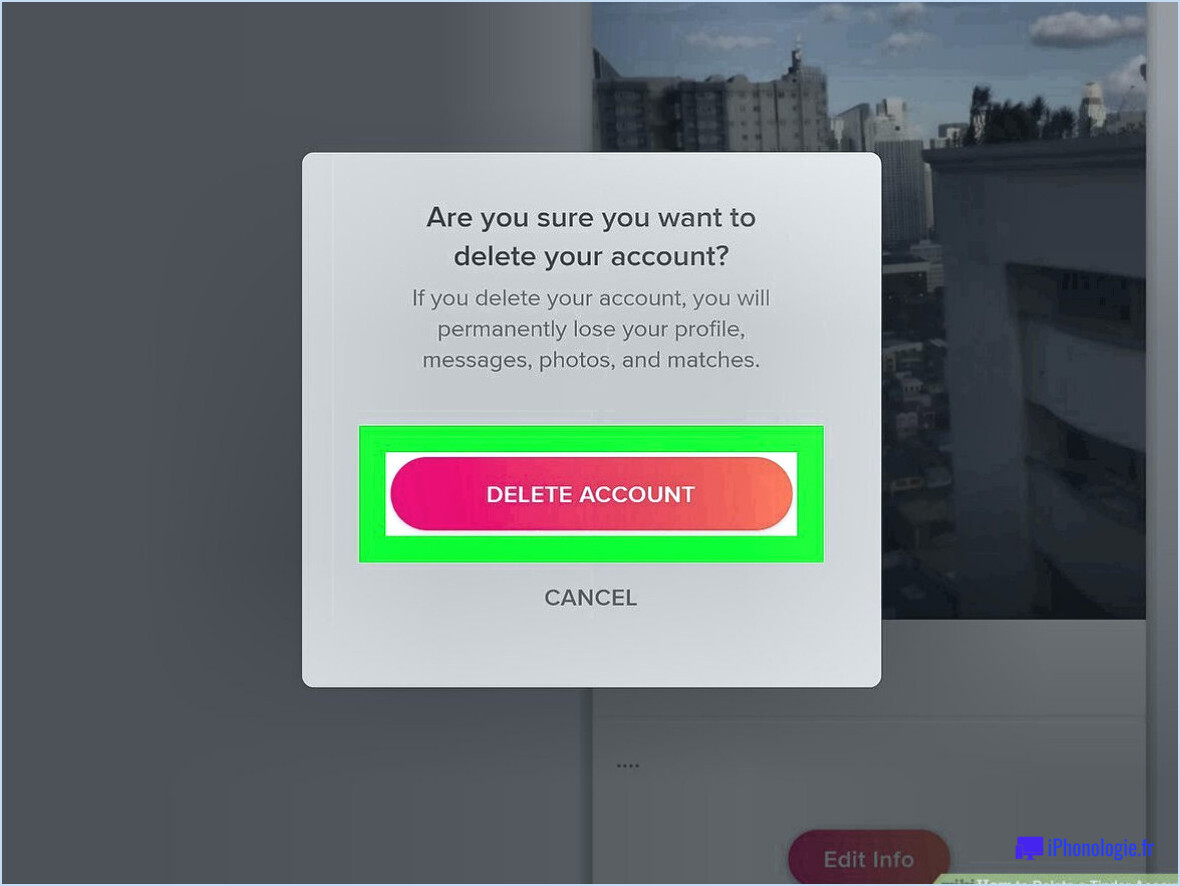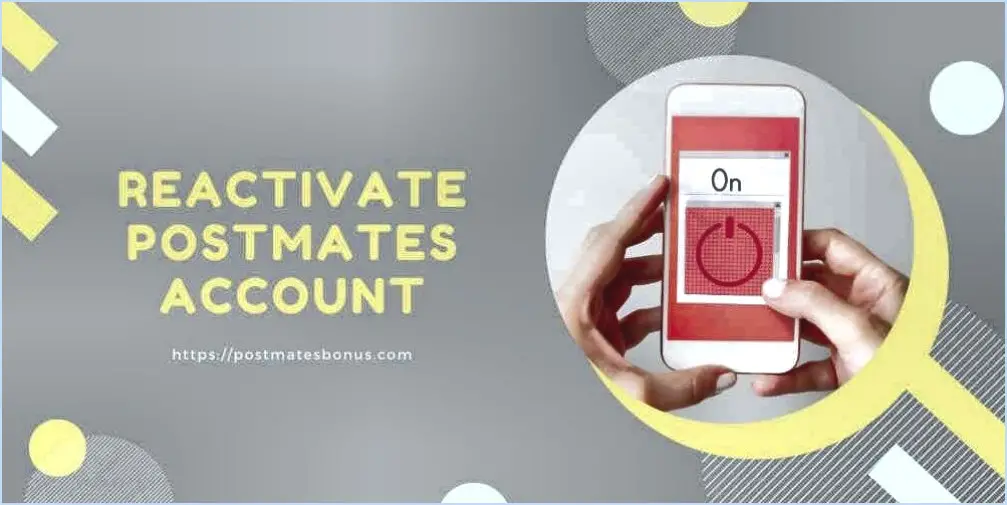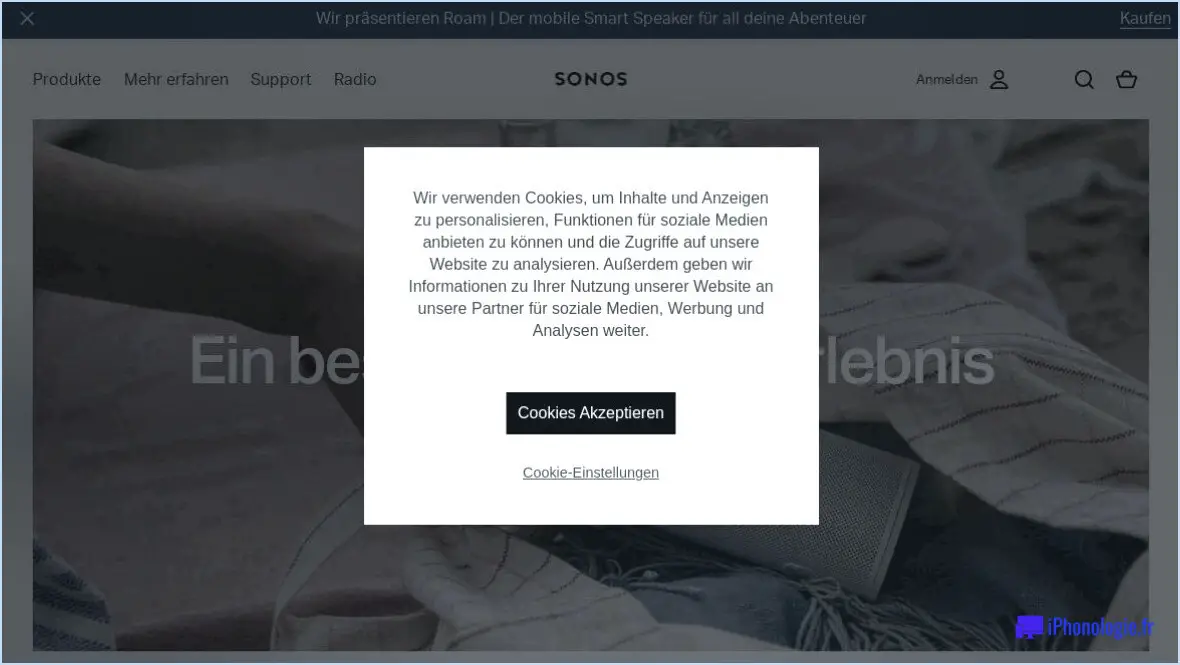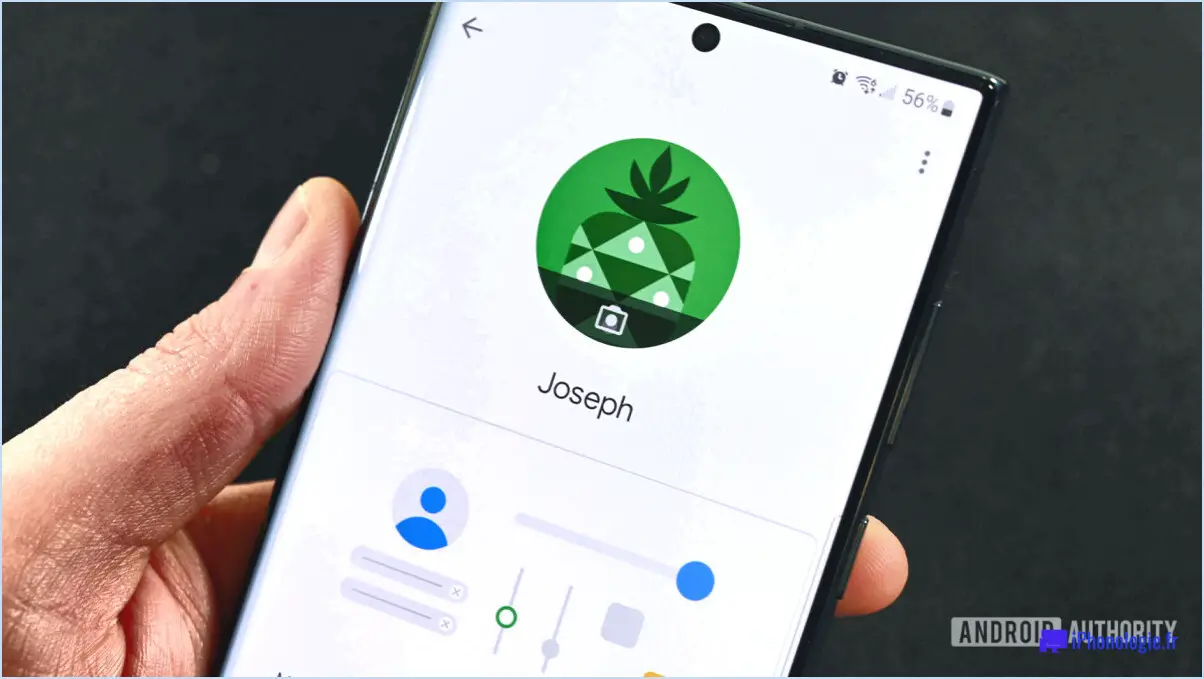Comment empêcher youtube de vous demander de continuer à regarder?
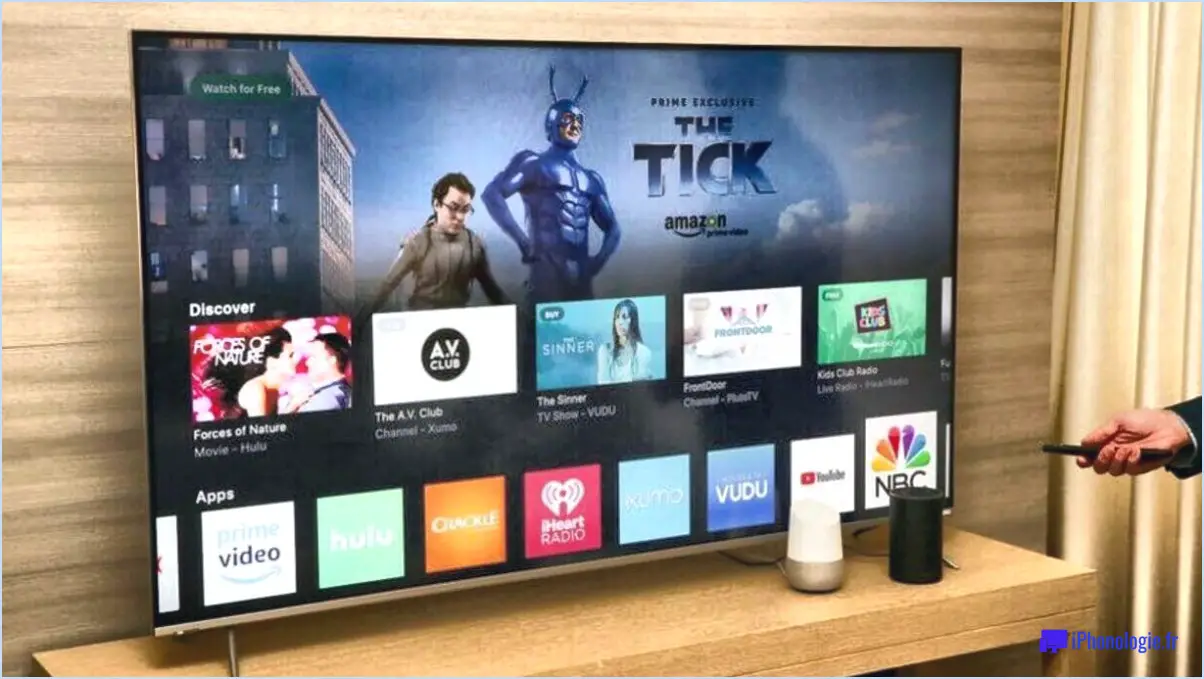
Pour empêcher YouTube de vous demander sans cesse de continuer à regarder, voici quelques stratégies efficaces que vous pouvez essayer :
- Désactiver la lecture automatique des vidéos: En désactivant la fonction de lecture automatique, vous pouvez empêcher YouTube de lire automatiquement la vidéo suivante dans une liste de lecture. Pour ce faire, cliquez sur votre photo de profil dans le coin supérieur droit de la page d'accueil de YouTube, puis sélectionnez "Paramètres". Dans la section "Lecture automatique", désactivez l'interrupteur pour désactiver la lecture automatique.
- Effacez votre historique et votre cache: L'algorithme de recommandation de YouTube prend en compte votre historique de visionnage et vos préférences. L'effacement de votre historique de visionnage et de votre mémoire cache peut aider à réinitialiser l'algorithme et à réduire la fréquence des invites à poursuivre le visionnage. Pour effacer votre historique, rendez-vous sur la page d'accueil de YouTube, cliquez sur les trois lignes horizontales situées dans le coin supérieur gauche, sélectionnez "Historique", puis cliquez sur "Effacer tout l'historique de visionnage". En outre, en vidant le cache de votre navigateur, vous pouvez vous assurer que toutes les données stockées liées à YouTube sont supprimées.
- Désactiver les notifications vidéo: Si vous recevez des notifications de YouTube à chaque fois qu'une nouvelle vidéo est mise en ligne par une chaîne à laquelle vous êtes abonné, la désactivation de ces notifications peut minimiser les interruptions et réduire les chances d'être invité à poursuivre le visionnage. Pour gérer vos paramètres de notification, cliquez sur votre image de profil, allez dans "Paramètres", sélectionnez "Notifications" et personnalisez vos préférences en conséquence.
- Utilisez le mode de navigation incognito ou privé: Lorsque vous naviguez sur YouTube en mode incognito, votre activité de visionnage n'est pas enregistrée et, par conséquent, YouTube ne dispose pas des données nécessaires pour vous inviter à poursuivre votre visionnage. Vous pouvez ouvrir une fenêtre incognito dans la plupart des navigateurs en appuyant sur Ctrl+Shift+N (Windows) ou Command+Shift+N (Mac).
- Installer des extensions de navigateur: Certaines extensions de navigateur, telles que "Video Blocker", vous permettent de bloquer l'apparition de chaînes ou de vidéos spécifiques sur YouTube. En bloquant les chaînes qui déclenchent souvent les invites "Continuer à regarder", vous pouvez personnaliser votre expérience sur YouTube et éviter les interruptions inutiles.
N'oubliez pas que ces conseils ne permettent pas d'éliminer complètement les messages d'avertissement, car l'algorithme de YouTube est conçu pour fournir des recommandations personnalisées. Toutefois, la mise en œuvre de ces stratégies devrait permettre de réduire leur fréquence et d'offrir une expérience de visionnage plus fluide.
Comment faire pour que YouTube arrête la lecture au bout d'un certain temps?
Pour faire en sorte que YouTube arrête la lecture après un certain temps, il existe quelques stratégies que vous pouvez essayer. Veuillez noter que les étapes exactes peuvent varier en fonction de votre compte YouTube et de votre appareil :
- Désactivez la lecture automatique : En désactivant la fonction de lecture automatique, vous pouvez empêcher YouTube de lire automatiquement la vidéo suivante dans la file d'attente. Recherchez le bouton de basculement de la lecture automatique et désactivez-le.
- Ajustez la vitesse de lecture : Si vous souhaitez terminer la lecture d'une vidéo dans un délai précis, vous pouvez augmenter la vitesse de lecture. YouTube propose des options permettant de lire les vidéos à une vitesse de 1,25x, 1,5x ou même 2x, ce qui vous permet de consommer le contenu plus rapidement.
- Fermez l'application YouTube : Si vous utilisez l'application mobile YouTube, il vous suffit de quitter ou de fermer l'application pour interrompre la lecture. Vous pouvez ainsi contrôler le moment où vous souhaitez reprendre la lecture.
N'oubliez pas que ces conseils sont d'ordre général et que les paramètres de votre compte YouTube et les options de votre appareil peuvent être différents.
Pourquoi YouTube met-il en pause de manière aléatoire et demande-t-il de poursuivre le visionnage?
Il se peut que YouTube mette en pause de manière aléatoire et vous demande de continuer à regarder la vidéo pour diverses raisons. Tout d'abord, si une vidéo a été supprimée en raison d'une violation des règles, telle qu'un discours haineux ou violent, YouTube la mettra en pause afin de garantir la sécurité des utilisateurs et le respect des règles de la communauté. Deuxièmement, le chargement de fichiers vidéo volumineux peut prendre plus de temps, ce qui entraîne des pauses temporaires pendant la mise en mémoire tampon. En outre, si une vidéo est diffusée en direct et qu'un utilisateur s'éloigne du flux, YouTube peut la mettre en pause afin d'éviter une consommation inutile de données et d'offrir une meilleure expérience à l'utilisateur. Ces mesures sont mises en place pour maintenir une plateforme sûre et efficace permettant aux utilisateurs d'apprécier les vidéos de manière transparente.
Comment empêcher la mise en pause des vidéos? Je continue à regarder?
Pour empêcher les vidéos de se mettre en pause pendant que vous continuez à les regarder, essayez les méthodes suivantes :
- Utilisez le bouton "Skip Ahead" : De nombreux lecteurs vidéo disposent d'un bouton "Skip Ahead" qui vous permet d'avancer dans la vidéo. Utilisez ce bouton pour contourner les pauses et reprendre le visionnage sans interruption.
- Raccourcis de la télécommande : Si vous regardez des vidéos sur un appareil équipé d'une télécommande, appuyez sur le bouton "Play" pour reprendre la lecture. Ensuite, utilisez les boutons "Skip Ahead" ou "Skip Back" de la télécommande pour naviguer dans la vidéo sans interruption.
En appliquant ces techniques, vous pouvez profiter d'une lecture vidéo ininterrompue et d'une expérience de visionnage plus fluide. Bon visionnage !
Comment empêcher YouTube de mettre mon mobile en pause?
Pour empêcher YouTube de se mettre en pause sur votre appareil mobile, vous pouvez prendre quelques mesures :
- Accédez aux paramètres: Ouvrez le menu "Paramètres" sur votre téléphone.
- Naviguez jusqu'à Paramètres YouTube: Faites défiler vers le bas jusqu'à la section "Général" et trouvez "YouTube".
- Désactiver la lecture automatique: Dans les "Paramètres YouTube", assurez-vous que l'option "Lecture automatique des vidéos lors de la connexion" est désactivée.
- Redémarrez votre téléphone: Parfois, un simple redémarrage peut résoudre le problème. Essayez de redémarrer votre appareil mobile.
- Effacer le cache et les données: L'effacement du cache et des données de l'application YouTube peut s'avérer utile. Allez dans les paramètres des applications de votre appareil, recherchez YouTube et effacez son cache et ses données.
- Désactiver le service cellulaire: Si vous constatez des pauses fréquentes lorsque vous utilisez des données cellulaires, envisagez de désactiver le service cellulaire et d'utiliser le Wi-Fi à la place.
En suivant ces étapes, vous devriez pouvoir profiter d'une lecture ininterrompue de YouTube sur votre appareil mobile.
Existe-t-il une fonction de mise en veille de YouTube?
Oui, YouTube dispose d'une fonction de mise en veille. Cette fonction permet aux utilisateurs de définir une durée spécifique pour la lecture des vidéos avant de les mettre automatiquement en pause. Pour activer la minuterie de sommeil, procédez comme suit :
- Ouvrez l'application ou le site web YouTube.
- Lisez la vidéo que vous souhaitez regarder.
- Tapez sur l'icône des trois points (menu) ou faites un clic droit sur la vidéo.
- Sélectionnez "Minuterie" ou "Minuterie de veille" dans les options.
- Choisissez la durée souhaitée pour la lecture de la vidéo.
- Une fois le temps défini écoulé, la vidéo s'interrompt automatiquement.
La minuterie de sommeil est un outil pratique pour ceux qui aiment s'endormir devant des vidéos YouTube sans les laisser tourner toute la nuit.
Comment désactiver la pause automatique?
Pour désactiver la pause automatique sur votre iPhone, suivez ces étapes simples :
- Ouvrez l'application Réglages sur votre iPhone.
- Faites défiler vers le bas et appuyez sur "Général" dans la liste des options.
- Dans la section Général, localisez et appuyez sur "Utilisation".
- Recherchez l'option "Pause automatique" et faites-la glisser sur la position OFF.
En suivant ces étapes, vous parviendrez à désactiver la pause automatique sur votre iPhone. Cela signifie que toutes les caractéristiques ou fonctions qui reposent sur la pause automatique, telles que la mise en pause automatique pendant les appels téléphoniques ou certaines applications, n'interrompront plus le fonctionnement normal de votre appareil.
N'oubliez pas de revenir sur ces réglages si vous souhaitez réactiver la pause automatique sur votre iPhone.
La lecture de YouTube s'arrête-t-elle au bout d'un certain temps?
YouTube ne dispose pas d'une fonction de lecture indéfinie. Si une vidéo sur YouTube n'est pas regardée activement pendant un certain temps, elle s'arrête automatiquement. Cela signifie que si vous laissez une vidéo en pause ou en veille pendant trop longtemps, elle risque d'être ignorée et vous devrez reprendre manuellement la lecture. L'algorithme de lecture de YouTube est conçu pour économiser la bande passante et optimiser l'expérience de visionnage en empêchant la diffusion inutile de vidéos qui ne sont pas activement regardées. N'oubliez donc pas d'interagir avec la vidéo ou de reprendre la lecture dans le délai imparti pour garantir un visionnage ininterrompu.
Pourquoi YouTube Music s'arrête-t-il de jouer?
La lecture de YouTube Music peut s'arrêter pour diverses raisons. L'une des causes possibles est le manque d'espace de stockage. Si votre appareil manque d'espace de stockage, envisagez de supprimer certaines vidéos ou chansons pour libérer de l'espace. Une autre raison peut être un problème lié à l'application elle-même. Si vous rencontrez des problèmes lors de la diffusion en continu ou de la lecture de musique, il est conseillé de contacter l'assistance YouTube pour obtenir une solution rapide. En outre, une connectivité internet intermittente ou des problèmes de réseau peuvent également interrompre la lecture. Une connexion internet stable peut contribuer à atténuer ce problème.
Pourquoi YouTube se bloque-t-il en permanence?
Le blocage de YouTube peut être dû à différentes raisons. La première possibilité est un trafic excessif, conduisant à un site surchargé. Deuxièmement, votre connexion internet peut rencontrer des problèmes, ce qui entraîne des interruptions dans la lecture des vidéos. Enfin, des problèmes liés au matériel ou aux logiciels de votre ordinateur peuvent également contribuer au blocage. Pour y remédier, essayez de prendre des mesures de dépannage telles que vérifier la stabilité de votre connexion internet, redémarrer votre ordinateur ou vider le cache et les cookies de votre navigateur. Ces mesures peuvent contribuer à résoudre le problème de gel et à garantir une expérience plus fluide sur YouTube.